Horké klíče pro rozšíření Google Chrome
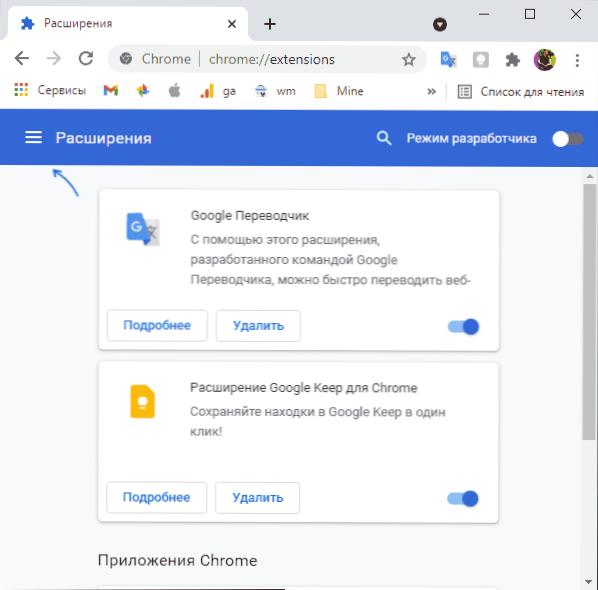
- 4635
- 93
- Baltazar Kocman
Pokud jste aktivním uživatelem rozšíření Google Chrome, zatímco mezi použitými nástroji jsou ty, které je třeba neustále nazývat kliknutím na tlačítko napravo od řádku adresy, možná budete chtít nakonfigurovat hovory takových rozšíření pomocí klávesnice klávesnice kombinace na klávesnici.
Tyto jednoduché pokyny podrobně o tom, jak nakonfigurovat horké klíče pro rychlé volání a volat Google Chrome Extensions z klávesnice.
Nastavení kombinace klíčů pro aktivaci prodloužení chromu
Všechno, co je nutné pro uvažovaný problém, je již v prohlížeči uvedeno: Nastavení něčeho dalšího pro tuto funkci nebude nutné.
Chcete -li nastavit kombinaci klíčů pro zahájení expanze chromu, postupujte podle následujících kroků:
- Přejděte na stránku Google Chrome Extension, můžete to udělat přepnutím na stránku Chrome: // Extensions/ nebo prostřednictvím nabídky prohlížeče: Další nástroje - rozšíření.
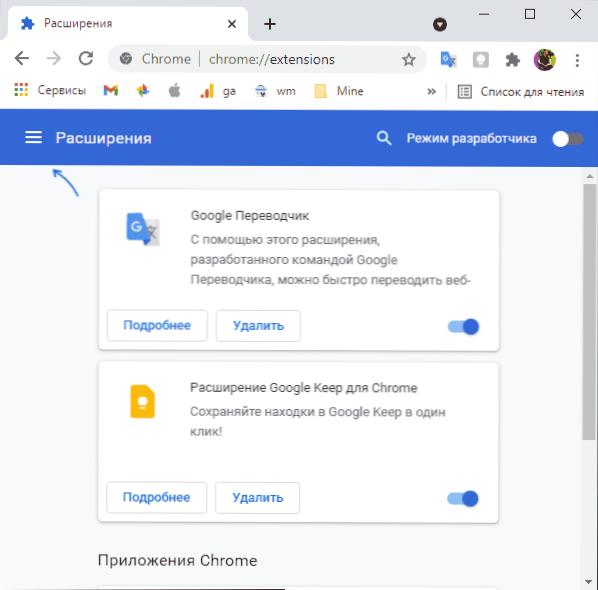
- Na stránce rozšíření klikněte na tlačítko nabídky vlevo a vyberte položku „Fast Key“.

- Umyjte horké klíče pro prodloužení, která potřebujete stisknutím tlačítka tužky, a poté samotnou kombinaci klíče, která by měla sestávat Ctrl nebo Alt A další klíč.
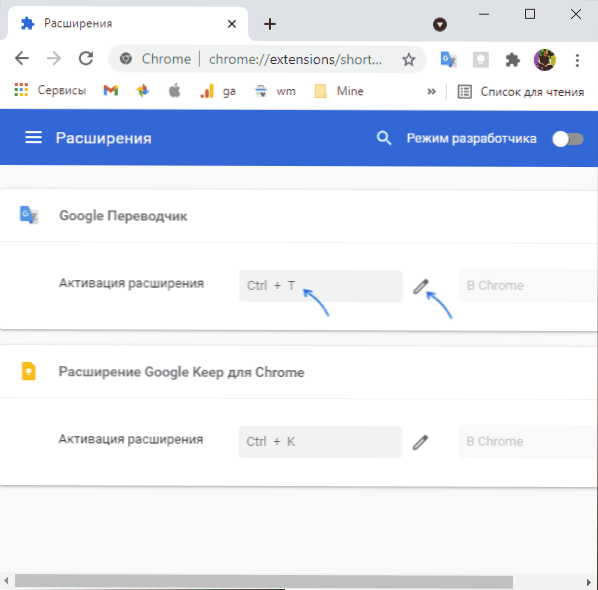
Níže - Video, kde je jasně zobrazeno vše popsané.
Jak vidíte, nastavení funkce je velmi jednoduché, ale s vysokou pravděpodobností mnoho z těch, pro které bude velmi užitečné, nemohlo podezření na přítomnost takové příležitosti.
- « Jak smazat příběh v Safari na iPhone a iPad
- Vstupní bod DLLregisterServer nebyl nalezen - příčiny a možná řešení »

